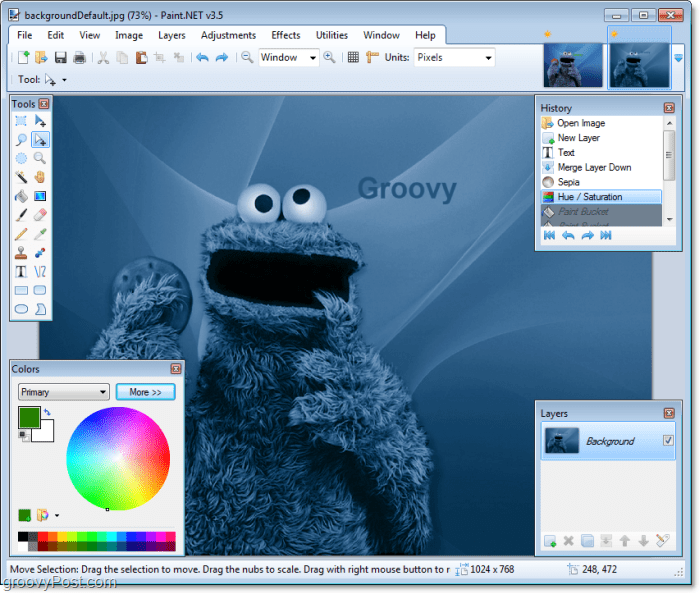Inilah Yang Baru di Aplikasi Pengaturan Windows 10 Versi 1803
Microsoft Windows 10 / / March 17, 2020
Terakhir diperbarui saat

Dengan setiap pembaruan fitur Windows 10 baru, Microsoft memindahkan lebih banyak pengaturan sistem dari Control Panel ke aplikasi Pengaturan. Inilah yang baru di 1803.
Sejak rilis awal, Microsoft telah memindahkan pengaturan sistem dari Panel Kontrol klasik ke aplikasi Pengaturan baru di Windows 10. Untuk artikel komprehensif tentang perubahan dalam Pengaturan hingga Fall Creators Update tahun lalu, baca artikel kami tentang apa baru dan ditingkatkan di Pengaturan Windows 10. Pada artikel ini, kita melihat apa lagi yang telah dipindahkan ke Pengaturan sejak pembaruan fitur terakhir.
Aplikasi Startup
Menonaktifkan aplikasi startup adalah salah satu cara termudah untuk memastikan Windows memulai lebih cepat. Di versi Windows sebelumnya, Anda harus menggali lebih dalam untuk menemukan dan nonaktifkan program startup menggunakan utilitas MSConfig. Menuju ke Pengaturan> Aplikasi> Startup dan matikan aplikasi yang tidak ingin Anda jalankan saat startup.
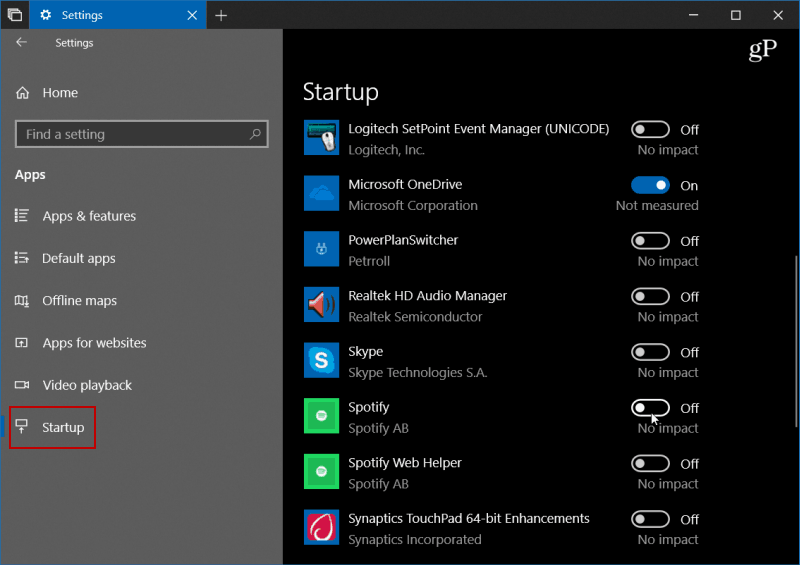
Pembersihan Disk yang Lebih Mudah
Microsoft memperkenalkan fitur baru untuk Sense penyimpanan di versi Windows 10 yang lebih lama. Ini memungkinkan Anda untuk mengatur sistem untuk secara otomatis membersihkan ruang drive dengan menyingkirkan file temp dan lama. Tetap saja, jika Anda benar-benar menginginkannya merebut kembali ruang drive Anda perlu menggunakan utilitas Pembersihan Disk. Sekarang, itu telah pindah ke Pengaturan dan menyediakan opsi untuk mengosongkan ruang. Pergi saja ke Pengaturan> Sistem> Penyimpanan> Kosongkan ruang sekarang dan pilih log dan file temp lainnya yang ingin Anda hapus.
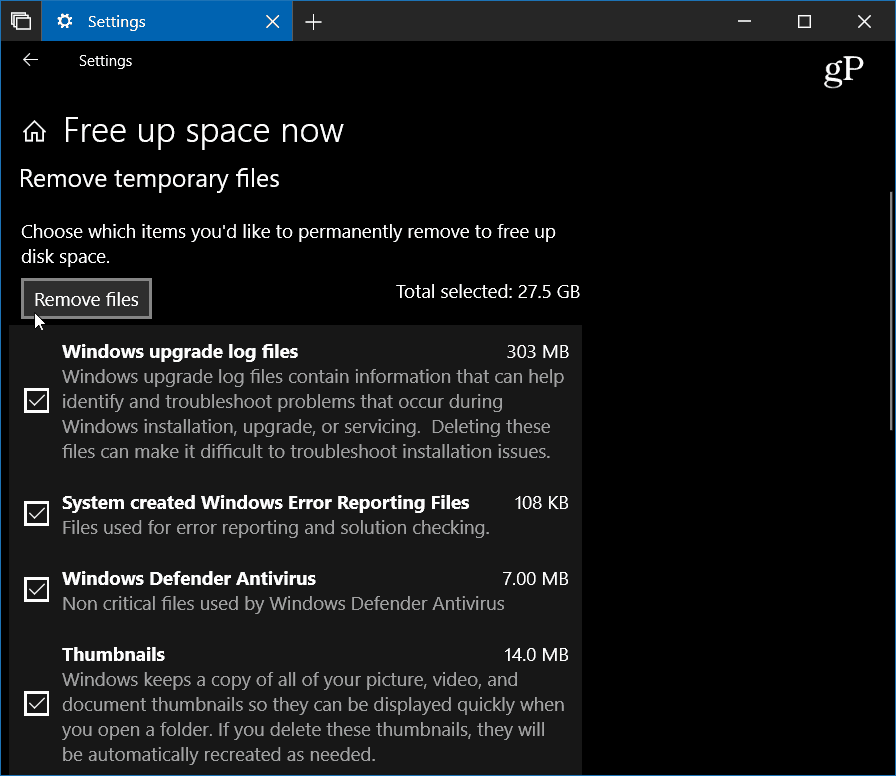
Opsi Suara
Pengaturan audio PC Anda dipindahkan dari Control Panel klasik ke Pengaturan Windows 10. Menuju ke Pengaturan> Sistem> Suara dan di sana Anda dapat mengatur input dan output perangkat audio Anda seperti speaker dan mikrofon dan. Anda dapat mengatur suara sistem dan bahkan mengatur level volume untuk masing-masing aplikasi.

Kelola Font
Kami telah membahas cara menginstal font di Windows 10 sebelumnya, tetapi Microsoft memindahkannya ke Pengaturan untuk mempermudah pengelolaan font. Menuju ke Pengaturan> Personalisasi> Font dan di sana Anda akan menemukan panel kontrol font yang diperbarui. Di sini Anda dapat menelusuri font yang saat ini diinstal dan mendapatkan yang baru dari Microsoft Store.
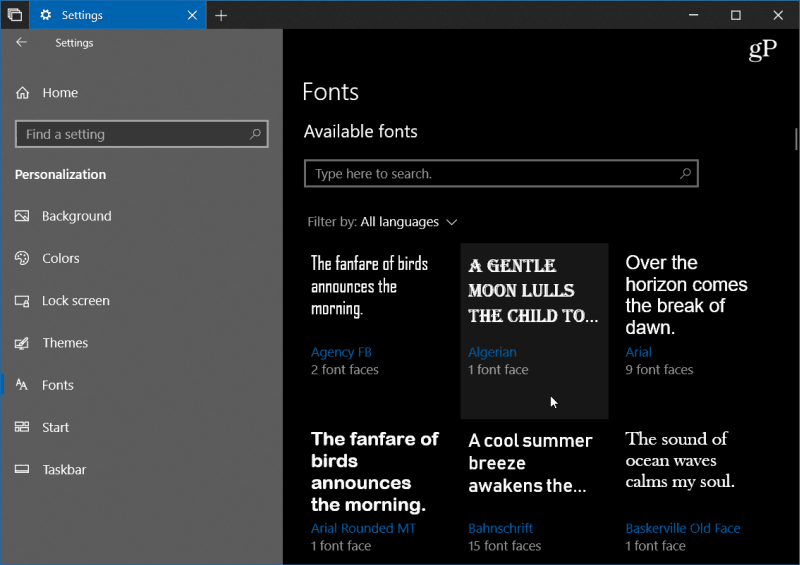
Sementara Microsoft mendorong aplikasi Pengaturan Windows 10 yang baru, jika tampaknya luar biasa pada awalnya, jangan khawatir, itu masih ada - untuk saat ini. Untuk mengakses Panel Kontrol klasik yang Anda kenal dan sukai, tekan tombol Kunci Windows dan Tipe:panel kendali dan tekan Enter.

Namun, Anda harus terbiasa menggunakan Pengaturan, karena suatu hari perusahaan mungkin menyingkirkan Control Panel. Jadi, untuk membantu itu, manfaat lain adalah kemampuan untuk mencari apa yang Anda butuhkan. Pencarian juga bagus karena pencarian yang membosankan dan mematuk jalan Anda melalui Pengaturan untuk menemukan opsi Pembaruan Windows, misalnya.
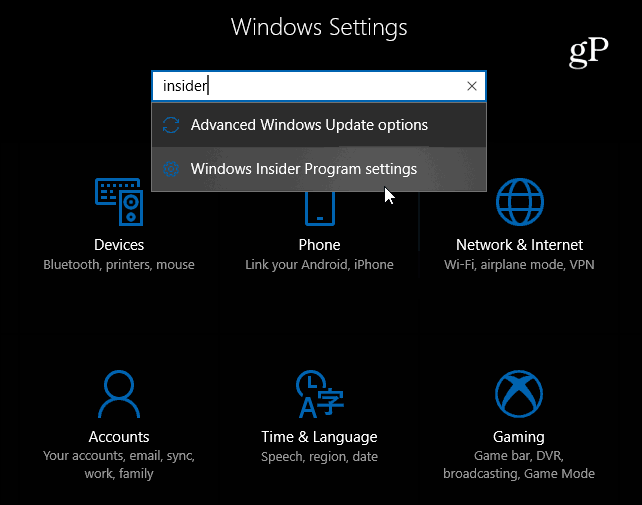
Ada lebih banyak peningkatan di bagian lain di Pengaturan yang memungkinkan kontrol lebih besar atas sistem Anda seperti pengaturan grafis khusus aplikasi, Fitur Bantuan Fokus, dan peningkatan kontrol atas pembaruan Windows.